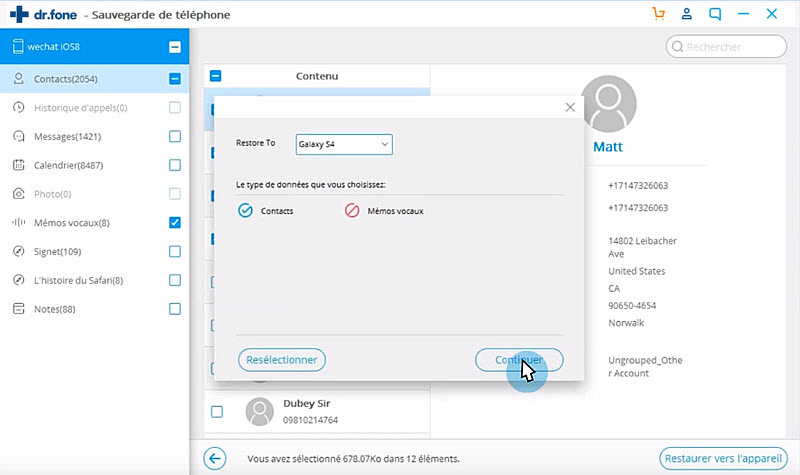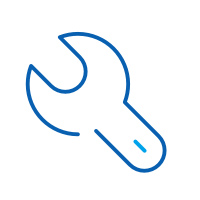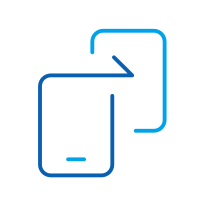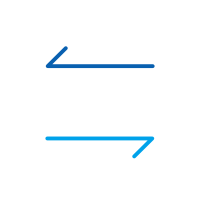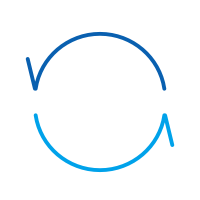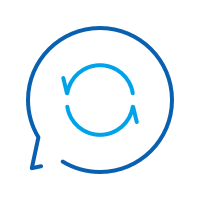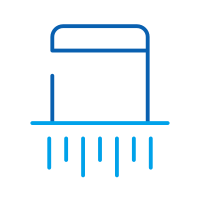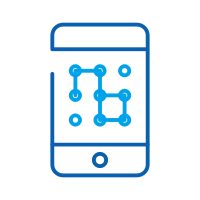Découvrez ici les guides les plus complets de dr.fone pour résoudre facilement les problèmes sur votre mobile. Diverses solutions iOS et Android sont disponibles sur les plates-formes Windows et Mac. Téléchargez et essayez-le maintenant.
Dr.Fone - Sauvegarde de téléphone (Android) : Tutoriel
iTunes est un outil fréquemment utilisé par les utilisateurs d'iPhone. Il peut sauvegarder et restaurer les données d'un iPhone ou d'un iPad.
Que se passe-t-il si votre iPhone ou iPad n'est pas disponible et qu'il n'y a qu'un appareil Android entre les mains? Pouvez-vous restaurer toutes les données iPhone ou iPad sauvegardées dans iTunes sur cet Android?
La réponse est OUI si vous avez Dr.Fone - Sauvegarde de téléphone (Android), qui peut restaurer les données de sauvegarde iTunes sur Android en quelques minutes.
Guide étape par étape pour restaurer la sauvegarde iTunes sur Android
Étape 1. Connectez le périphérique Android à l'ordinateur.
Après avoir téléchargé dr.fone sur votre ordinateur, installez et démarrez l’outil. Ensuite, sélectionnez "Sauvegarde de téléphone" parmi toutes les fonctionnalités.

Utilisez un câble USB utilisable pour connecter votre appareil Android à l'ordinateur. Une fois la connexion établie, cliquez sur "Restaurer" au centre de l'écran.
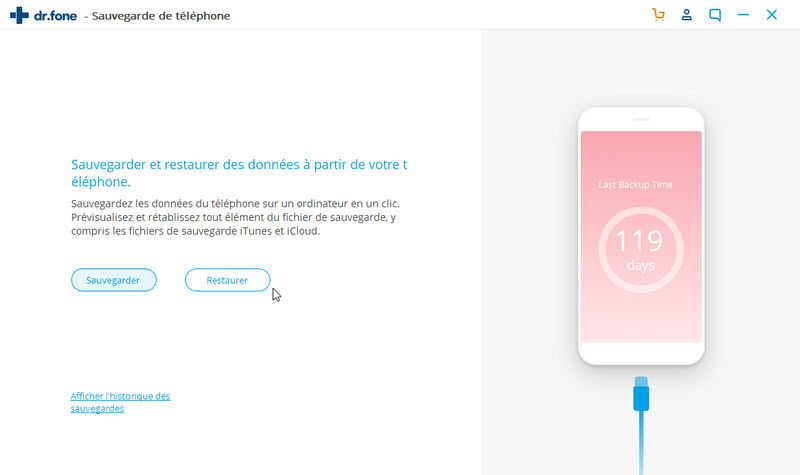
Étape 2. Détectez les fichiers de sauvegarde iTunes.
Dans l'écran suivant, sélectionnez "Restaurer à partir d'une sauvegarde iTunes" dans la colonne de gauche. dr.fone détectera l'emplacement des fichiers de sauvegarde iTunes sur votre ordinateur et les listera un par un.
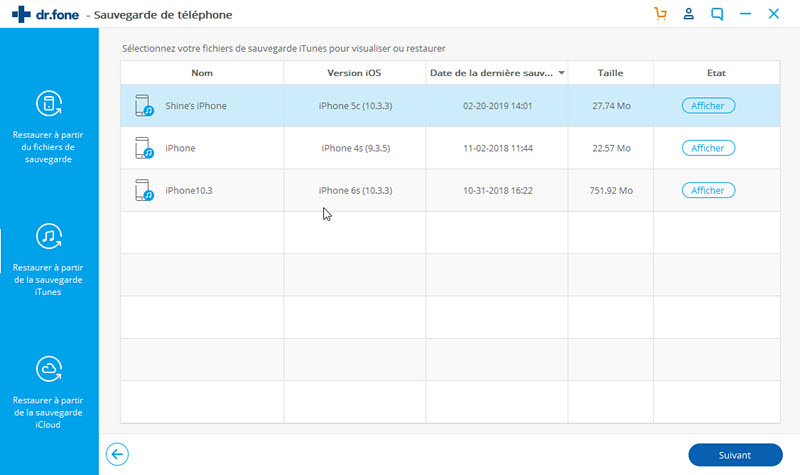
Étape 3. Prévisualisez les données de sauvegarde iTunes et restaurez-les sur Android.
Sélectionnez l'un des fichiers de sauvegarde iTunes, puis cliquez sur "Afficher". dr.fone lira et affichera tous les détails du fichier de sauvegarde iTunes par type de données.
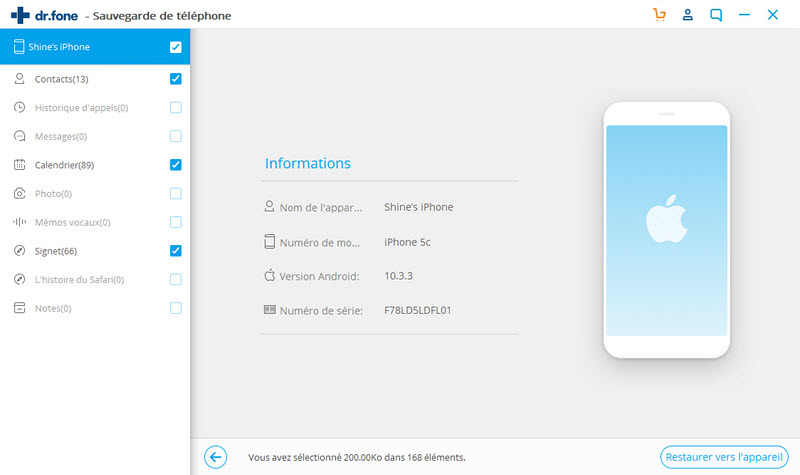
Sélectionnez tout ou partie des éléments et cliquez sur "Restaurer vers le périphérique"
Dans la nouvelle boîte de dialogue qui apparaît, sélectionnez le périphérique Android souhaité, puis cliquez sur "Continuer" pour confirmer la restauration de la sauvegarde iTunes sur Android.
Remarque: les données ne peuvent pas être restaurées si Android ne prend pas en charge les types de données correspondants.